回复邮件
回复您收到的邮件。
回复发件人
仅回复发件人邮件。
操作步骤:
-
点击页眉处的应用图标
。
-
点击[E-mail]。
-
在“E-mail”页面,选择文件夹,显示“邮件的回复”页面。
"邮件的回复"页面的显示步骤,取决于您正在查看的视图。
- 显示预览时
- 选择要回复的邮件。
- 单击[回复]。
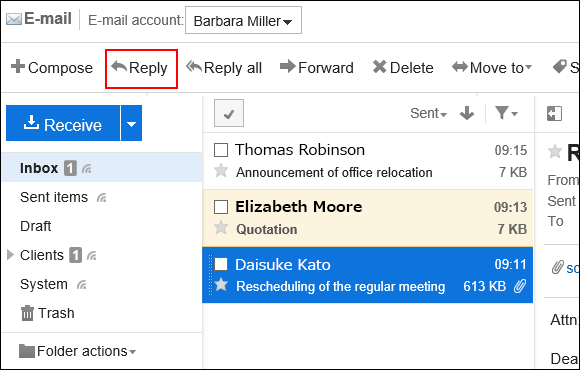
- 隐藏预览时
- 单击要回复的邮件的标题。
- 在“E-mail的详情”页面,点击[回复]。
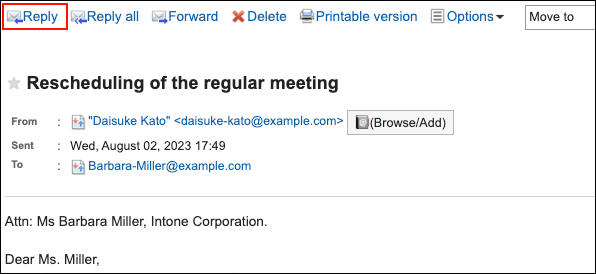
-
在"邮件的回复"页面,设置所需的项目。
有关设置的详情,请参阅“邮件的创建”页面的设置项目。 -
确认输入内容,点击[发送]。
-
在“邮件的发送确认”页面,单击[发送]。
如果要修改邮件的内容,请单击[重新编辑]。
全部回复
回复邮件给“To:”和“Cc:”中的所有收件人。
操作步骤:
-
点击页眉处的应用图标
。
-
点击[E-mail]。
-
在“E-mail”页面,选择文件夹,显示“回复所有人”页面。
"回复所有人"页面的显示步骤,取决于您正在查看的视图。
- 显示预览时
- 选择要回复的邮件。
- 单击[全部回复]。
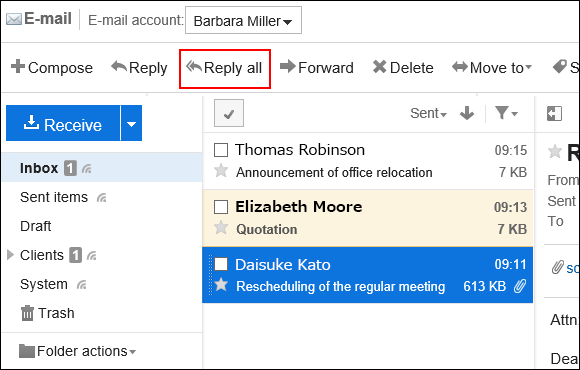
- 隐藏预览时
- 单击要回复的邮件的标题。
- 在“E-mail的详情”页面,点击[全部回复]。
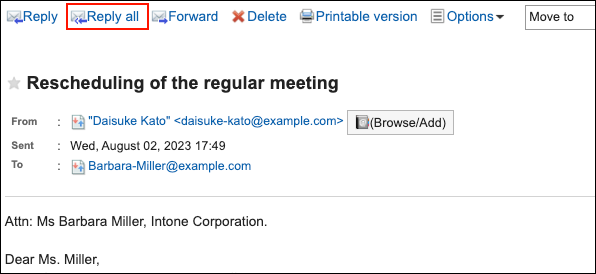
-
在"回复所有人"页面,设置所需的项目。
-
确认输入内容,点击[发送]。
-
在“邮件的发送确认”页面,单击[发送]。
如果要修改邮件的内容,请单击[重新编辑]。